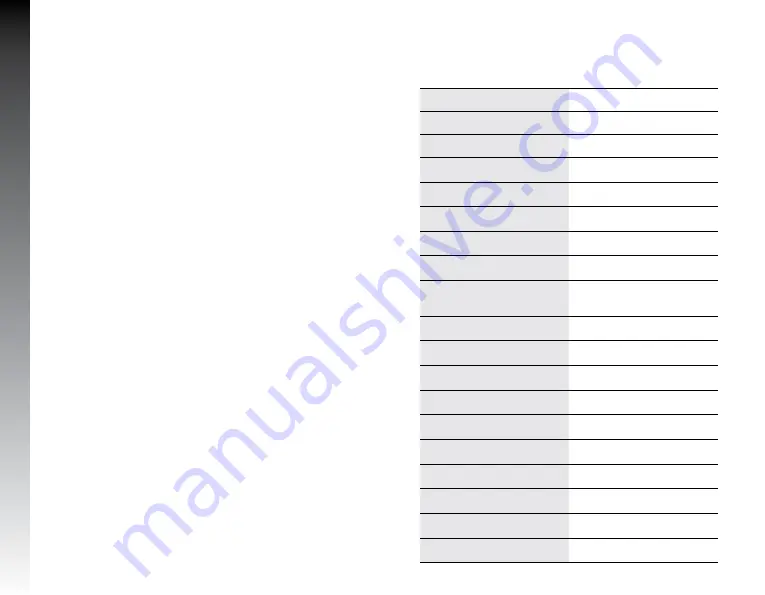
ESP
AÑOL
INSTRUCCIONES DE USO
1. Enciende tu monitor (su monitor deberá de estar
recibiendo señal para poder entrar al menú de
configuración).
2. Presiona el botón de menú (1) situado en la parte
posterior de tu monitor.
3. Presiona el botón universal (2/3) de arriba y abajo
para cambiar entre las opciones mostradas.
4. Para seleccionar la opción deseada a pulsa el botón
universal (1) y navega por el menú con los botones
abajo y arriba (2 y 3).
5. Si desea retroceder del submenú previamente
seleccionado presiona el el botón universal (1).
Menú de Ajustes
Presiona Menú en el menú principal, seleccione MENU.
Presiona arriba y abajo para cambiar la imagen del
menú principal para el cambio de configuraciones.
Presiona Menú para cambiar la configuración del
submenú, y presionar arriba y abajo en el menú.
Presiona arriba y abajo para ajustar las configuraciones.
Presiona AUTO para regresar al menú principal.
FICHA TÉCNICA
Montura de pared:
VESA 75 x 75 mm
Relación de aspecto:
16:9
Ángulo de visualización H:
170°
Ángulo de visualización V:
160°
Tipo de iluminación:
LED
Resolución máxima:
1920 x 1080
Colores:
16.7 millones
Frecuencia de sincronización:
75Hz
Relación de contraste:
1000:1 (Normal), 5000000:1
(Dinamico)
Brillo:
250 cd/m²
Tiempo de respuesta:
5 ms
Puertos de entrada:
1x HDMI, 1x DisplayPort
Ángulo de inclinación:
-5º a +15º
Tipo de panel:
TN
Dimensiones:
560 x 50 x 330 mm
Diagonal:
24.5”
Voltaje de entrada:
12 V
¤
4.0A MAX
Consumo de energía:
25 W
Modo de espera:
1 W
Содержание MG300
Страница 1: ...Gu a r pida Quick guide...
Страница 11: ...www gamefactor mx...





























